¿Cómo activo la voz al texto en Android??
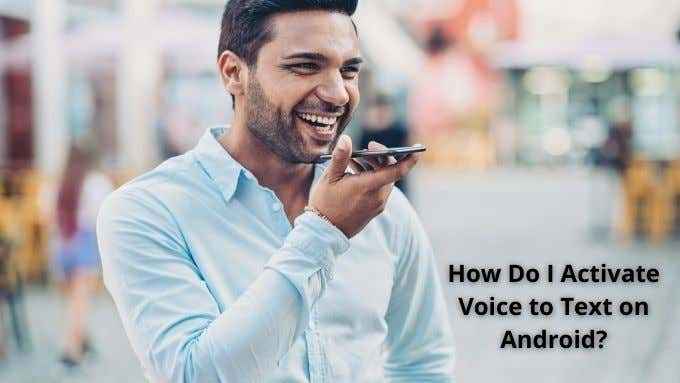
- 4698
- 1284
- Sr. Eduardo Menchaca
Los teléfonos inteligentes modernos pueden aprovechar la potencia informática de los centros de datos gigantes. Es por eso que el reconocimiento y la transcripción de voz en los teléfonos inteligentes modernos es preciso, fácil de usar y, a menudo, la forma más rápida de golpear un mensaje de texto, correo electrónico o mensaje instantáneo.
Si no ha estado usando Android Voice to Text Input, realmente debería probarlo. Para aquellos de nosotros con pulgares especialmente gordos, es una gran mejora. Mientras no te importe a nadie al oído saber lo que tienes que decir, eso es.
Tabla de contenido
El único inconveniente real es que, durante mucho tiempo, necesitaba una conexión activa a Internet para que la entrada de voz funcione. Esto se debe a que su teléfono pasa los datos de audio para que las computadoras súper rápidas en el centro de datos puedan hacer el reconocimiento real.
Esto sigue siendo cierto para muchos teléfonos actuales, pero si tiene un modelo reciente con especificaciones de alto rendimiento, puede aprovechar el reconocimiento de voz fuera de línea.
Reconocimiento de voz fuera de línea
Entonces, antes de ver cómo activar la voz de Android para enviar mensajes de texto en su teléfono, primero verifiquemos si tiene el paquete de reconocimiento de voz fuera de línea instalado en su teléfono, en el idioma correcto:
- Abre el Aplicación de Google
- Seleccionar Más y luego seleccione Ajustes
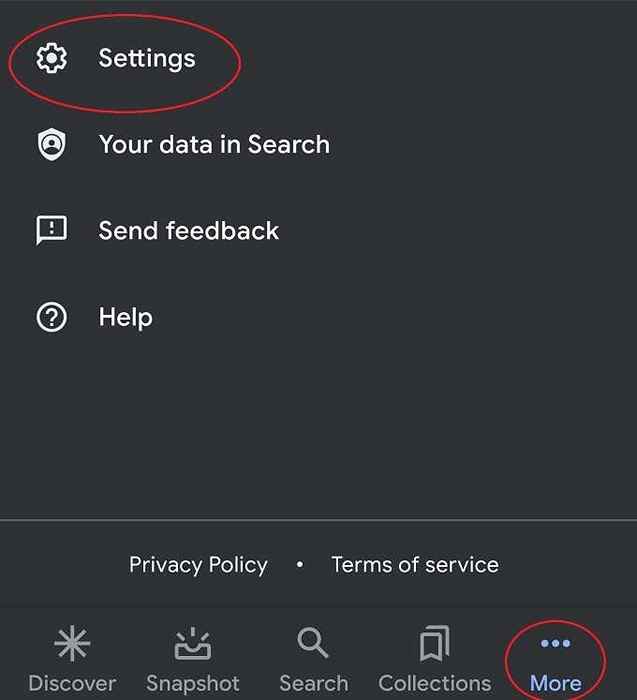
- Seleccionar Voz
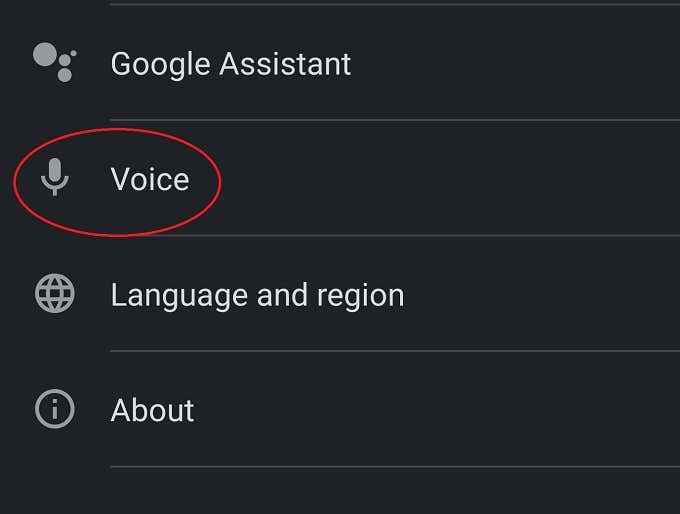
- Seleccionar Reconocimiento de voz fuera de línea
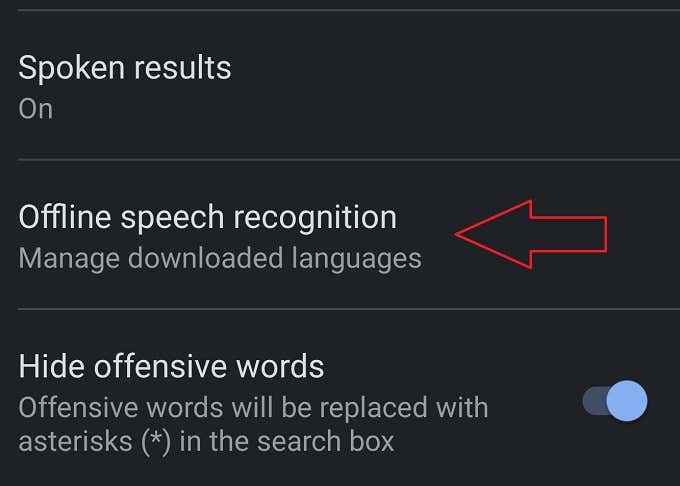
- Bajo Instalado, Compruebe si su idioma está instalado.
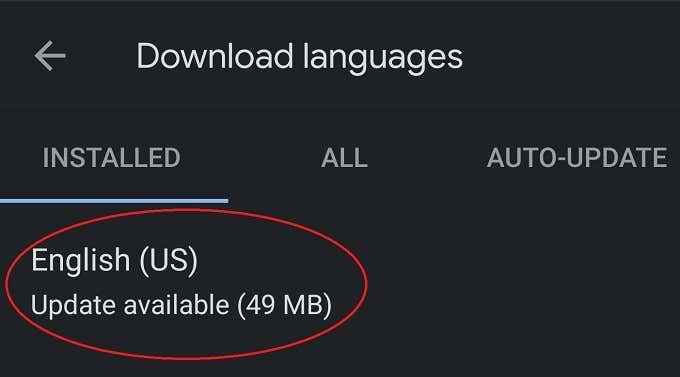
- Si no, mira debajo Todo e instale su paquete de idioma preferido
Al usar la opción de habla fuera de línea, ahorrará en datos y posiblemente también un poco en la batería. Un paquete de idiomas te ayudará cuando salgas de la red también. Si su teléfono está a la altura, le recomendamos que use la opción.
¿En qué se diferencia la entrada de voz del asistente de voz??
La entrada de voz en este contexto se refiere específicamente a usar su voz para ingresar texto en un campo texty. Eso es diferente de su asistente de voz, que escucha sus comandos y consultas habladas y luego trata de hacer lo que hace o responde su pregunta.
La tecnología de reconocimiento de voz en ambos casos es la misma, pero el único propósito del sistema de entrada de voz es convertir sus palabras habladas en texto escrito. No averigüe lo que quieres lograr.
Cómo usar Gboard para que la voz se envíe
Gboard es el teclado táctil proporcionado por Google. Por supuesto, puede usar cualquier teclado que desee y muchos de ellos también le permitirán activar el habla al texto, pero Gboard es la línea de base con la que trabajaremos y debería estar disponible a través de Google Play Store para todos los usuarios de Android. Bueno, excepto si está utilizando un Huawei o cualquier otra marca que se haya prohibido usar Google Apps.
Si desea saber cómo usar la función del discurso a texto con el teclado en pantalla de su elección, entonces tendrá que buscarlo en la documentación para ese teclado. Sospechamos, sin embargo, que la mayoría de ellos van a funcionar exactamente así.
Después de instalar Gboard y configurarlo como su teclado preferido, simplemente toque en cualquier lugar que normalmente haga la entrada de texto. Si se trata de una búsqueda en Internet, un mensaje instantáneo o un documento de procesamiento de textos.
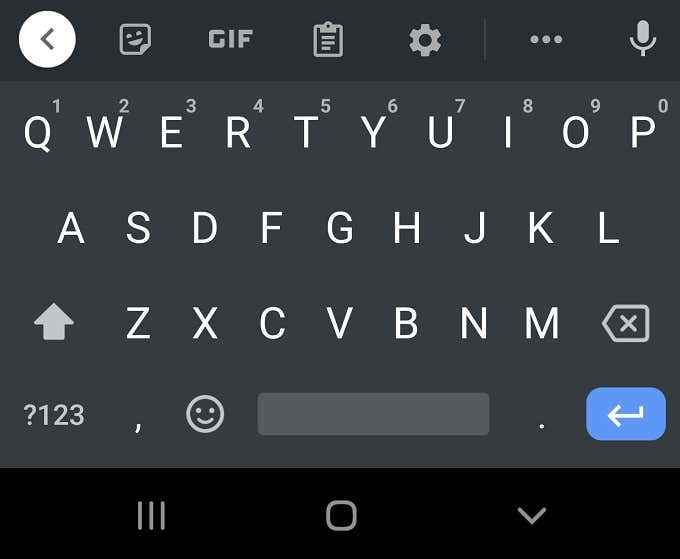
El teclado debe aparecer como suele hacerlo. Todo lo que tiene que hacer para activar la entrada de voz es tocar el icono de micrófono En la parte superior derecha del teclado.
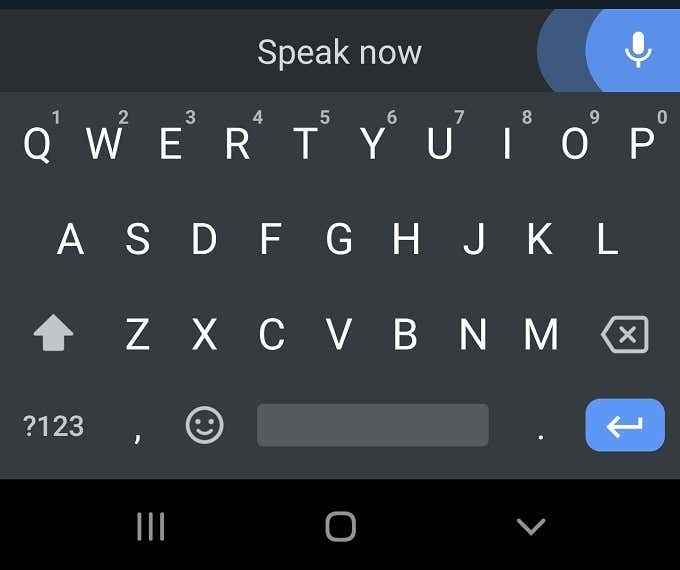
Una vez que vea "Habla ahora", diga lo que quiera escrito y lo verá transcrito en tiempo real. Toque el micrófono nuevamente para detenerse.
Consejos para obtener los mejores resultados de discurso para el texto
Si bien el dictado de texto moderno funciona increíblemente bien, aún se encontrará con problemas en los que el software lo mezcla o no crea el texto que desea. Si bien generalmente es más rápido editar un texto que escribirlo con los pulgares, aquí hay algunas cosas que puede hacer para obtenerlo desde el principio:
- No estés muy lejos de tu teléfono, la longitud del brazo parece funcionar bien para la mayoría de los teléfonos.
- Tenga cuidado de enunciar y hablar a un ritmo natural.
- Elija el paquete de idiomas que coincida con su acento, si está disponible.

Realmente no puedes hacer más que eso. El software es robusto y la mayoría de la gente estará bastante contenta con el rendimiento de la transcripción.
Si tiene problemas, pruebe estas soluciones para arreglar Gboard y haga que vuelva a funcionar correctamente.
Comandos de entrada de voz útiles
Si bien la entrada de voz en Android aún no le permite editar el texto con su voz, tiene alguna medida de control de voz mientras está dictando. Simplemente puede decir las siguientes frases y el software de Google agregará el signo de puntuación relevante:
- Período
- Coma
- Punto de exclamación
- Signo de interrogación
- Nueva línea
- Nuevo párrafo
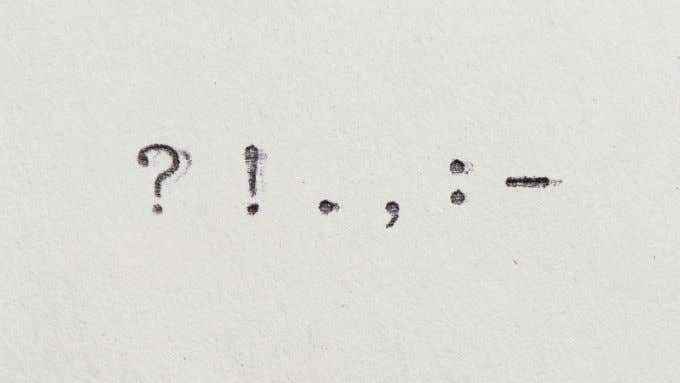
Es más simple en comparación con el software de dictado de escritorio, pero es perfecto para mensajes y correos electrónicos.
Si bien no puede editar usando su voz, puede usar su voz para corregir las palabras que han sido malas. Todo lo que tienes que hacer es:
- Tocar y Sostenga la palabra que desea reemplazar hasta que se seleccione
- Toque en el micrófono
- Decir la nueva palabra
Usando estos comandos básicos, tiene una solución versátil de texto a voz en la palma de su mano!
Combinando el Asistente de Google con voz a texto para la escritura de voz manos libres
Al momento de escribir, aún debe tocar un botón para iniciar el proceso de entrada de voz. Sin embargo, Google está trabajando en una solución de entrada de voz manos libres donde el Asistente de Google maneja la entrada de discurso a texto. La función solo se estaba probando en dispositivos seleccionados de Google Pixel, pero para cuando lea esto puede ser algo que se implementa en la aplicación Gboard para todos.

Sin embargo, ya puede pedirle al Asistente de Google que envíe un mensaje de texto a alguien en su lista de contactos. Podrá dictar el mensaje al Asistente y le devuelva la lectura antes de la confirmación.
Dictado pero no leído
Ojalá haya visto cuán útil puede ser la voz de la voz de Android para el texto. Por lo general, es la forma más rápida de obtener mensajes largos y complejos en su teléfono sin la frustración de tocar repetidamente las letras incorrectas para producir palabras tan destrozadas que incluso autocorrectas no pueden lidiar con él.
Es cierto que probablemente no sea tan útil cuando otras personas están cerca, pero en su automóvil o solo en casa es una característica bastante conveniente que más personas apreciarían si simplemente le dan una oportunidad.
- « Cómo blanquear los dientes en Photoshop
- Revisión de IMYFone Fixppo - ¿Es el mejor software de recuperación de iPhone? »

